ベア メタル回復 (BMR) バックアップは、別のハードウェアまたは別のオペレーティング システム インスタンスに復元できるため、フォレストの回復を準備するために推奨されます。 Windows Server バックアップを使用すると、サーバーのベア メタル回復 (BMR) バックアップを実行できます。
Windows Server バックアップ
Windows Server バックアップは既定ではインストールされません。 Windows Server 2012 R2、Windows Server 2016 以降では、次の手順に従ってインストールします。
注
手順は、Windows Server 2012 R2 と Windows Server 2016 以降で若干異なる場合があることに注意してください。
Windows Server バックアップのインストール
- [サーバー マネージャー] を開き、[ロールと機能の追加] を選択します。
- [ロールと機能の追加ウィザード] で、[次へ] を選択します。
- [インストールの種類] 画面で、[役割ベースまたは機能ベースのインストール] を既定のままにし、[次へ] を選択します。
- サーバーの選択 画面で、[次へ] を選択します。
- サーバーのロール画面で、[次へ] をクリックします。
-
機能 画面で、[Windows Server バックアップ] を選択し、[次へ] を選択します
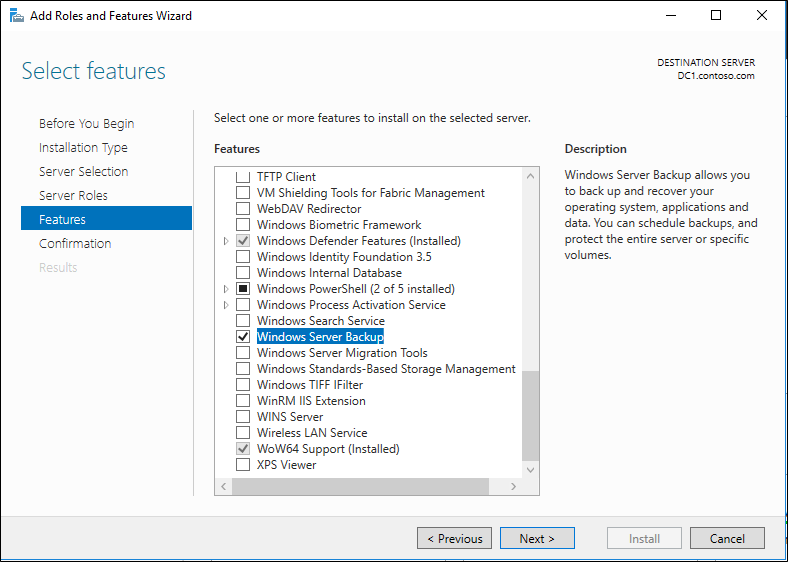
- インストールを選択します。
- インストールが完了したら、[閉じる] を選択します。
Windows Server バックアップを使用してバックアップを実行する
-
サーバー マネージャーを開き、[ツール]、[Windows Server バックアップ] の順に選択します。
![[管理ツール] をポイントし、[Windows Server バックアップ] を選択する場所を示すスクリーンショット。](media/33f3c23bfe300f86cedcbf3f11c2c665.png)
- メッセージが表示されたら、[ユーザー アカウント制御] ダイアログ ボックスで、バックアップ オペレーターの資格情報を入力し、[OK] を選択します。
- [ローカル バックアップ] を選択します。
- [操作] メニューの [バックアップ (1 回限り)] を選択します。
- バックアップ (1 回限り) ウィザードの [バックアップ オプション] ページで、[別のオプション]、[次へ] の順に選択します。
![[さまざまなオプション] オプションが選択されていることを示すスクリーンショット。](media/3346c8870177678d27fdb4bffc1b9458.png)
- 「バックアップの構成の選択」ページで [サーバー全体 (推奨)] を選択して [次へ] を選択します。 または、[カスタム] を選択する場合は、必ず [ベア メタル回復”] を選択“し、項目が自動的に選択されていることを確認します:
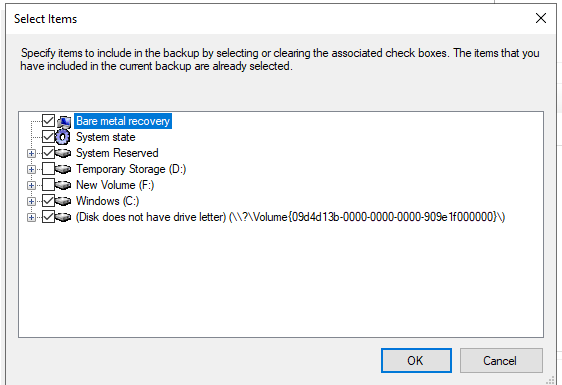
- [バックアップの場所の種類指定] ページで、[ローカル ドライブ] または [リモート共有フォルダー] を選択し、[次へ] を選択します。
- [バックアップ先の選択] ページで、バックアップの場所を選択します。 ローカル ドライブを選択した場合はローカル ドライブを、リモート共有を選択した場合はネットワーク共有を選択します。
- 確認画面で、[バックアップ] を選択します。
![[バックアップの進行状況] 画面を示すスクリーンショット。](media/16c2dff09f580d43a4b3d845a7b039f4.png)
- 完了したら、[閉じる] を選択します。
- Windows Server バックアップを閉じます。
注
バックアップ ストレージの場所を使用できないというエラーが発生した場合は、選択されているいずれかのボリュームを除外するか、新しいボリュームまたはリモート共有を追加する必要があります。 選択したボリュームがバックアップする項目の一覧にも含まれているという警告が表示された場合は、削除するかどうかを決定し、[OK] をクリックします。
wbadmin.exe を使用して Windows Server をバックアップする
Wbadmin.exe はコマンド ライン ユーティリティで、これを使用して、オペレーティング システム、ボリューム、ファイル、フォルダー、およびアプリケーションをコマンド プロンプトからバックアップおよび復元できます。
wbadmin.exe を使用してサーバーの完全バックアップを実行する
管理者特権のコマンド プロンプトを開き、次のコマンドを入力して、Enter キーを押します。
ベアメタル バックアップの場合:
wbadmin start backup -allCritical -backuptarget:\<Drive_letter_to_store_backup\>:サーバーの完全バックアップの場合:
wbadmin start backup -backuptarget:\<Drive_letter_to_store_backup\>: -include:\<Drive_letter_to_include\>: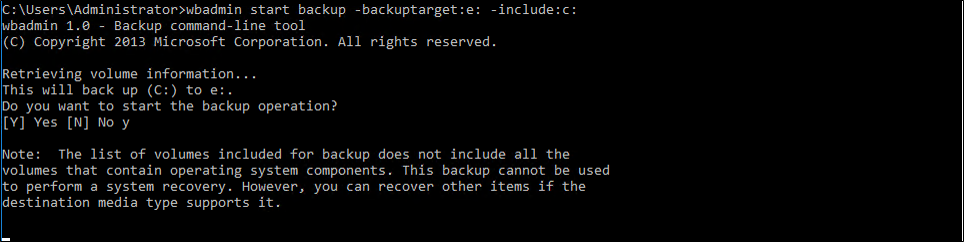
次のステップ
- AD フォレストの回復 - 前提条件
- AD フォレストの回復 - カスタム フォレスト回復計画を作成する
- AD フォレストの回復 - フォレストを復元する手順
- AD フォレストの回復 - 問題の特定
- AD フォレストの回復 - 回復方法を決定する
- AD フォレストの回復 - 最初の回復の実行
- AD フォレストの回復 - 手順
- AD フォレストの回復 - よく寄せられる質問 (FAQ)
- AD フォレストの回復 - マルチドメイン フォレストで 1 つのドメインを回復する
- AD フォレストの回復 - 残りの DC を再デプロイする
- AD フォレストの回復 - 仮想化
- AD フォレストの回復 - クリーンアップ